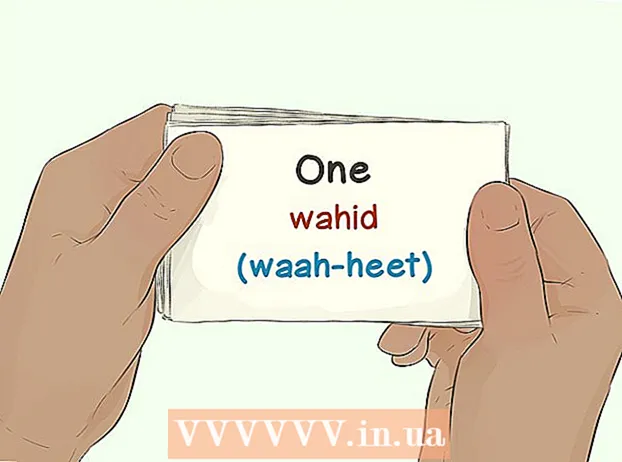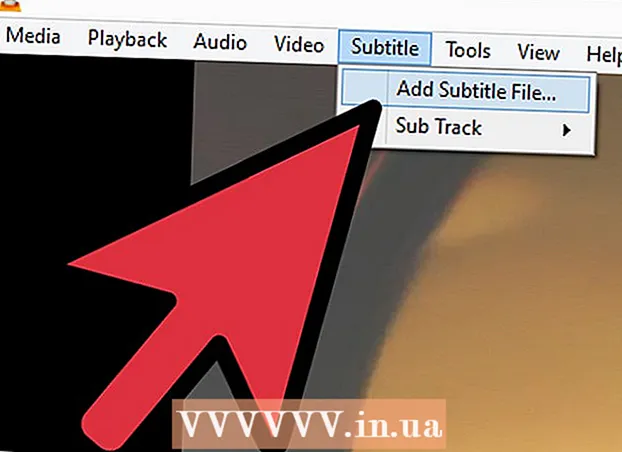Údar:
Lewis Jackson
Dáta An Chruthaithe:
12 Bealtaine 2021
An Dáta Nuashonraithe:
1 Iúil 2024
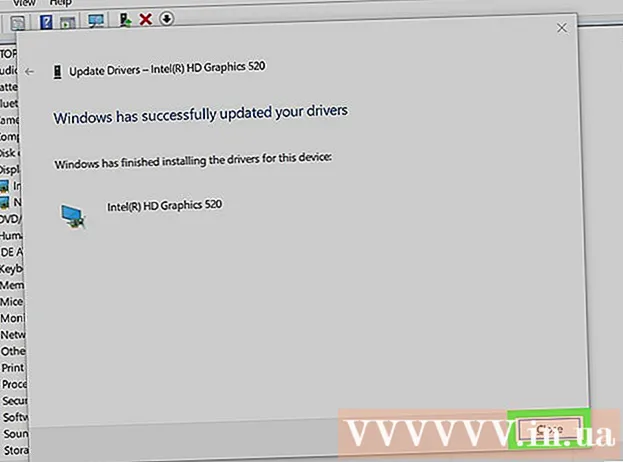
Ábhar
Taispeánann an t-alt seo duit conas tiománaí cárta grafaicí ríomhaire Windows a nuashonrú de láimh. Cé go ndéantar tiománaí an chárta grafaicí a nuashonrú de ghnáth nuair a bhíonn an ríomhaire paiste nó nuashonraithe go hiomlán, b’fhéidir nach dtacaítear le roinnt cártaí grafaicí tríú páirtí. Má dhéantar damáiste do do chárta grafaicí, is dócha go mbeidh ort ceann nua a shuiteáil ina ionad. Ar an drochuair d’úsáideoirí Mac, is é an t-aon bhealach chun an cárta grafaicí a nuashonrú ná córas oibriúcháin Mac a nuashonrú.
Céimeanna
Cuid 1 de 2: Ainm an chárta grafaicí a chuardach
. Cliceáil lógó Windows sa chúinne íochtarach ar chlé den scáileán.

. Cliceáil lógó Windows sa chúinne íochtarach ar chlé den scáileán.- Is féidir leat brú freisin ⊞ Buaigh+X. chun an roghchlár comhthéacs Tosaigh a oscailt, agus ansin cliceáil Bainisteoir Gléas (Bainisteoir Gléas) sa roghchlár. Má dhéanann tú é seo, téigh go dtí an chéad chéim eile.
ar thaobh na láimhe clé den téacs, nó cliceáil faoi dhó ar an bhfocal. Feicfidh tú go bhfuil go leor roghanna fleasc le feiceáil faoi.
- Má tá go leor roghanna fleasc faoi seo a bhfuil cuma scáileáin orthu, tá sé leathnaithe.

Rogha cárta grafaicí. Cliceáil ar an bhfocal leis an ainm céanna le cárta grafaicí do ríomhaire chun é seo a dhéanamh.
Cliceáil ar an gcnaipe "Nuashonraigh". Is bosca dubh é an cnaipe seo le saighead glas ag pointeáil suas ag barr na fuinneoige Bainisteoir Gléas.

Cliceáil ar an téacs Cuardaigh go huathoibríoch le haghaidh bogearraí tiománaí nuashonraithe. Tá an rogha seo ag barr na fuinneoige aníos. Is é seo an chéim a insíonn don ríomhaire tosú ag cuardach tiománaithe don chárta grafaicí.- Má thuairiscíonn Bainisteoir Gléas go ndearnadh an cárta grafaicí a nuashonrú go dtí an leagan is déanaí, is féidir leat cliceáil Cuardaigh Nuashonrú Windows a fháil amach an bhfuil nuashonruithe córais ar fáil.
Ceadaíonn sé cárta grafaicí a nuashonrú. Má tá nuashonrú tiománaí ar fáil, déanfaidh Bainisteoir Gléas é a íoslódáil agus a shuiteáil duit, ach b’fhéidir go n-iarrfar ort é seo a dhearbhú nó cliceáil ar roinnt roghanna ar an scáileán.
- Má tá Windows Update á úsáid agat, beidh ort ligean do nuashonruithe a íoslódáil, agus ansin iad a shuiteáil nuair a spreagtar iad. De ghnáth déanann sé seo comhpháirteanna eile de chóras oibriúcháin do ríomhaire a nuashonrú freisin, mar sin bí réidh le fanacht fada go mbeidh an nuashonrú críochnaithe.
Comhairle
- Is fearr cárta grafaicí do ríomhaire a nuashonrú mura féidir leat na híomhánna a fheiceáil i roinnt feidhmchlár, nó má fhanann na biachláir agus rudaí comhéadain eile ar an scáileán tar éis iad a bhogadh nó a dhúnadh. . Is minic gur féidir le nuashonrú an chárta grafaicí cur le saincheisteanna grafaicí agus grafaicí gan íoc a réiteach.
- Déantar an chuid is mó de na cártaí grafaicí a nuashonrú go huathoibríoch trí Windows Update. Trí nuashonruithe uathoibríocha a chumasú, cinntítear go mbíonn na tiománaithe is déanaí suiteáilte i gcónaí sa chárta grafaicí.
Rabhadh
- Ní féidir leat cárta grafaicí Mac a nuashonrú gan an córas oibriúcháin a nuashonrú.